Kako dodati teksturo v Canva – TechCult
Miscellanea / / May 27, 2023
Canva je priljubljeno orodje za grafično oblikovanje, ki ponuja široko paleto funkcij, ki uporabnikom pomagajo ustvariti osupljive dizajne. Dodajanje tekstur in zrn vašim dizajnom je učinkovit način za dodajanje globine, značaja in vizualne zanimivosti. V tem članku bomo raziskali, kako v Canva dodati teksturo in zrnatost. Ti dve tehniki lahko vaše dizajne dvigneta na višjo raven in poskrbita, da izstopajo od drugih oblikovalcev ali umetnikov.

Kazalo
Kako dodati teksturo v Canva
Teksturo v Canvi je mogoče dodati ozadju, besedilu in različnim oblikam, ki so na voljo na zavihku elementov orodja za oblikovanje. Zato smo v tem blogu razložili, kako v Canva dodati teksturo vsem trem.
1. način: Dodajte teksturo elementom in oblikam
Če želite dodati teksturo elementom in oblikam v Canvi, lahko sledite spodnjim korakom:
1. Odprto Canva in se prijavite v svoj račun.
2. Kliknite na Ustvari dizajn in izberite dimenzije po vaši izbiri. Tukaj vzamemo dokument A4.
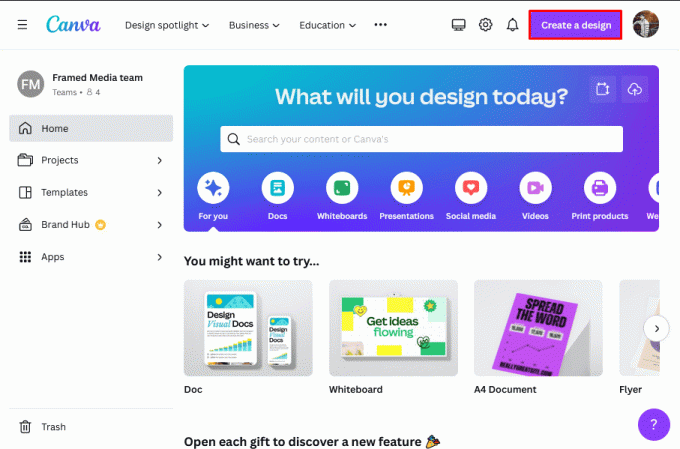
3. Kliknite na Elementi Zavihek na levi stranski plošči.
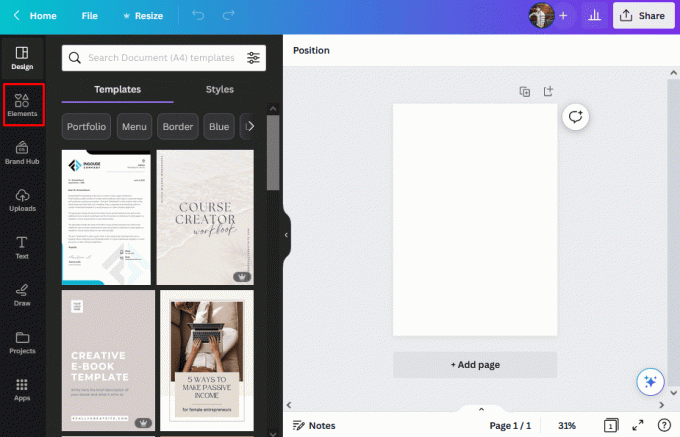
4. Poiščite katero koli obliko v iskalnem polju. Tukaj iščemo črko A.
5. Zdaj pa pojdi na Okvirjimožnost in izberite obliko, ki vam je všeč.
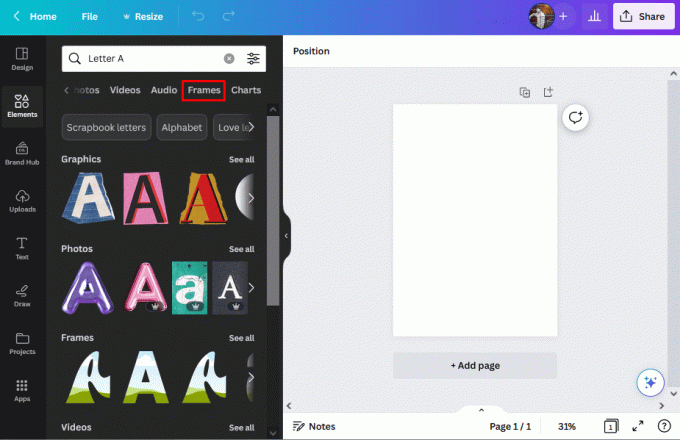
6. Zdaj znova pojdite v iskalno polje in vrstatekstura. Prav tako ne pozabite spremeniti kategorije iz Okvirji za fotografije.

7. Izberite teksturo želite uporabiti.
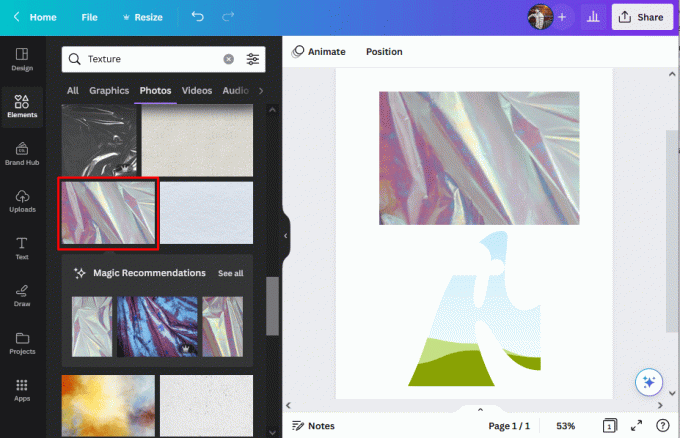
8. zdaj povlecite v obliko želite, da se pojavi tekstura.
9. Prilagodite preglednostdrsnik da vaši teksturi daje nežen ali bled vtis.
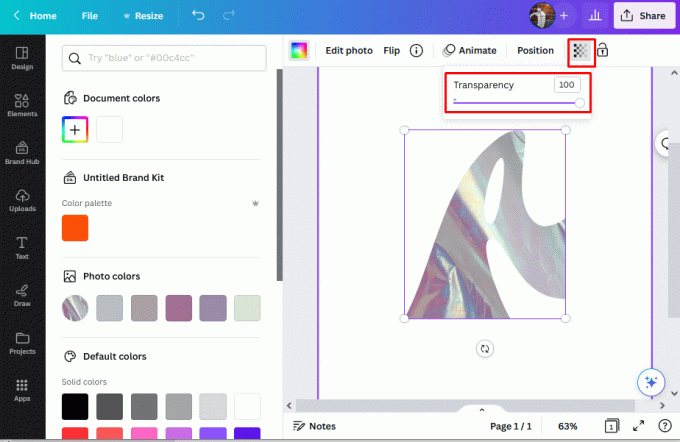
Preberite tudi:Kako ustvariti učinek kapljanja v Canvi?
2. način: ozadju dodajte teksturo
Če želite ozadju v Canvi dodati teksturo, sledite spodnjim korakom:
1. Odprite Canva in kliknite Ustvari dizajn in izberite dimenzije po vaši izbiri. Tukaj vzamemo dokument A4.
2. Kliknite na ElementiTab in iskati Tekstura v iskalnem polju.
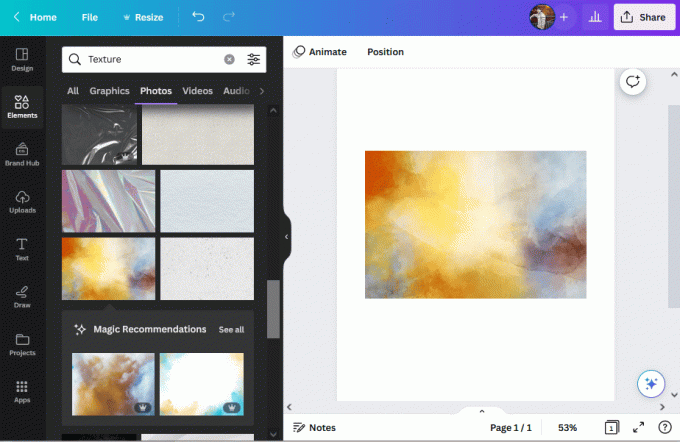
3. Z desno miškino tipko kliknite sliko, ki ste jo pravkar dodali, in izberite Nastavi sliko kot ozadje.

4. Zdaj bo tekstura zamenjala ozadje in lahko spremeniti njegovo preglednost da bo predmet spredaj bolj privlačen.
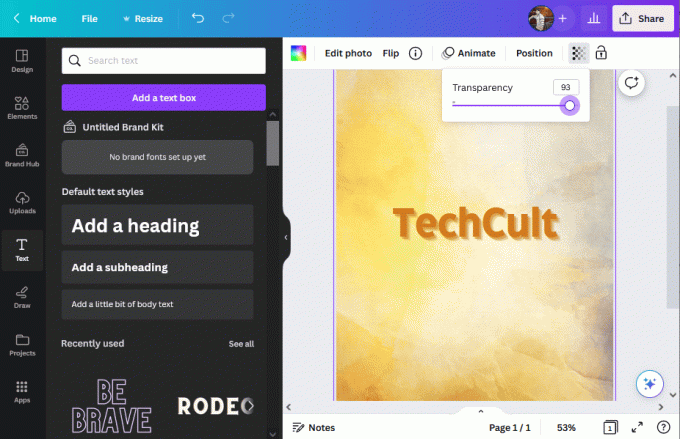
Kako besedilu v Canvi dodati teksturo
Če sem iskren, v Canvi ni postopka povleci in spusti za dodajanje teksture besedilu. Vendar obstaja alternativni način, ki smo ga omenili spodaj:
1. Odprite Canvo za Ustvari dizajn.
2. Odprite Elementi Tab in poiščite Tekstura v iskalno polje, da odprete Grafika možnost.

3. Zdaj pa pojdi na Besedilozavihek na levi plošči.

4. Zdaj zapišite besedilo po vaši izbiri. Nato z desno miškino tipko kliknite grafiko, pojdite na Možnost sloja, in kliknite na Prinesi naprej.
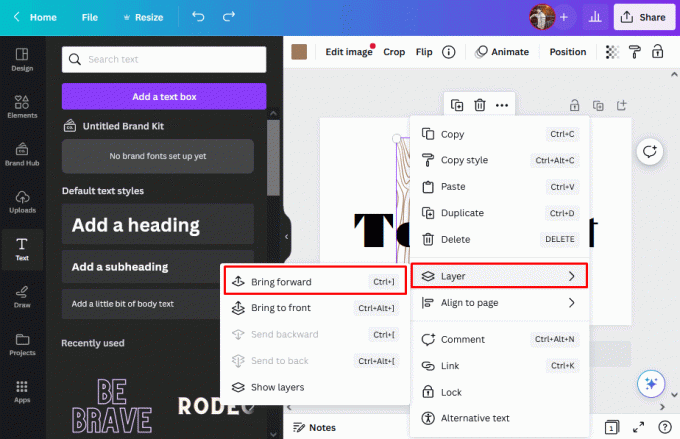
5. Spremenite barvo ozadja enako kot grafika, ki je v našem primeru rjava.

Preberite tudi:Kako ustvariti učinek sence v Canvi
Ali lahko v Canva dodate zrnje?
ja, je možno dodati zrnatost v Canvi. Poleg tega dodajanje zrnate teksture v Canva ni težka naloga in se lahko izvede brez vključevanja katere koli aplikacije ali spletnega mesta tretje osebe. Lahko pa uporabite že razpoložljive slike tekstur hrupa v galeriji vašega računalnika.
Kako dodati zrnatost v Canva
Če želite dodati zrnatost v Canva, lahko sledite spodnjim korakom:
1. Ustvari dizajn v Canvi in clizati Elementi Zavihek na levi stranski plošči.
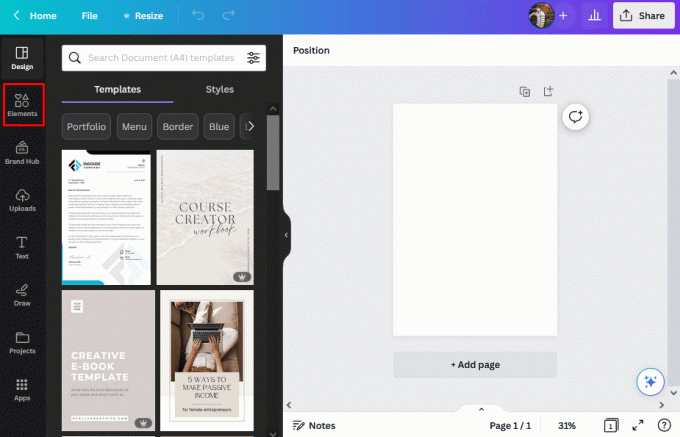
2. Dodajte svetlo barvo ozadja na platno. Potem pojdite na Zavihek Elementi in iskati Hrup.

3. Izberite fotografijo, ki jo želite kot učinek zrnatosti. Nato z desno miškino tipko kliknite izbrano sliko in izberite Zamenjaj ozadje.

4. zdaj prilagodite prosojnost za učinek zrnatosti ozadja.
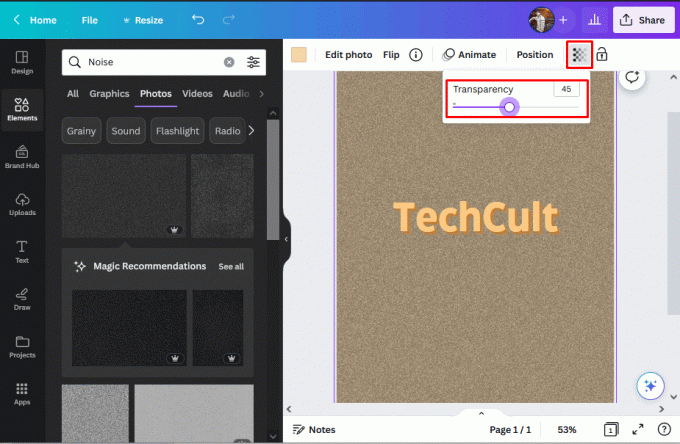
Čeprav neposredno dodajanje teksture besedilu morda ni postopek povleci in spusti, lahko grafiko ustvarjalno razslojite in prilagodite barve, da dosežete učinek teksture na svojem besedilu. S temi tehnikami, ki so vam na voljo, lahko izboljšate svoje dizajne in naredite, da resnično izstopajo. Torej, začnite eksperimentirati z kako dodati teksturo v Canva da sprostite svojo ustvarjalnost in izboljšate svoje vizualne stvaritve. Če imate še kakšno vprašanje ali predlog za nas, nam to lahko sporočite v razdelku za komentarje.
Henry je izkušen tehnični pisec s strastjo do tega, da zapletene tehnološke teme naredi dostopne vsakodnevnim bralcem. Z več kot desetletjem izkušenj v tehnološki industriji je Henry postal zaupanja vreden vir informacij za svoje bralce.



